2-1.基盤地図情報
基盤地図情報のインポート
初めに扱うのは基盤地図情報です。
基盤地図情報サイト
実際に基盤地図情報サイトを見てみましょう。
実際に基盤地図情報サイトを見てみましょう。
実際にダウンロードする際には、ログインIDとパスワードが必要です。
ご自身でダウンロードするときは、あらかじめ、国土地理院の共通ログイン管理システムの利用登録を行ってください。
ご自身でダウンロードするときは、あらかじめ、国土地理院の共通ログイン管理システムの利用登録を行ってください。
基盤地図情報のインポート
1.インポート
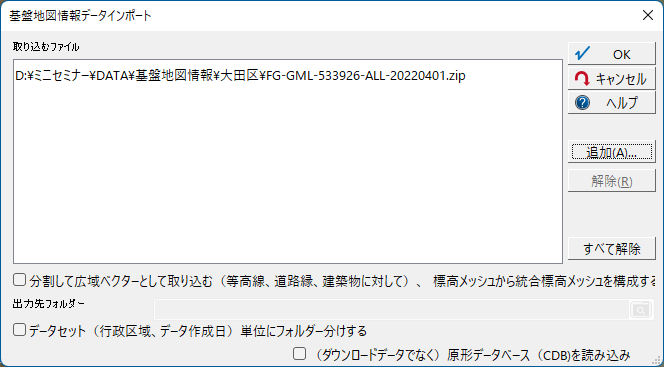
[インポート]-[国土地理院]-[基盤地図情報]メニューをクリックすると、[基盤地図情報データインポート]ダイアログボックスが表示されます。
【追加】ボタンで、ダウンロードしたZIPファイル(Data¥基盤地図情報¥大田区¥)を指定します。
【追加】ボタンで、ダウンロードしたZIPファイル(Data¥基盤地図情報¥大田区¥)を指定します。
2.読み込んだファイルを保存する
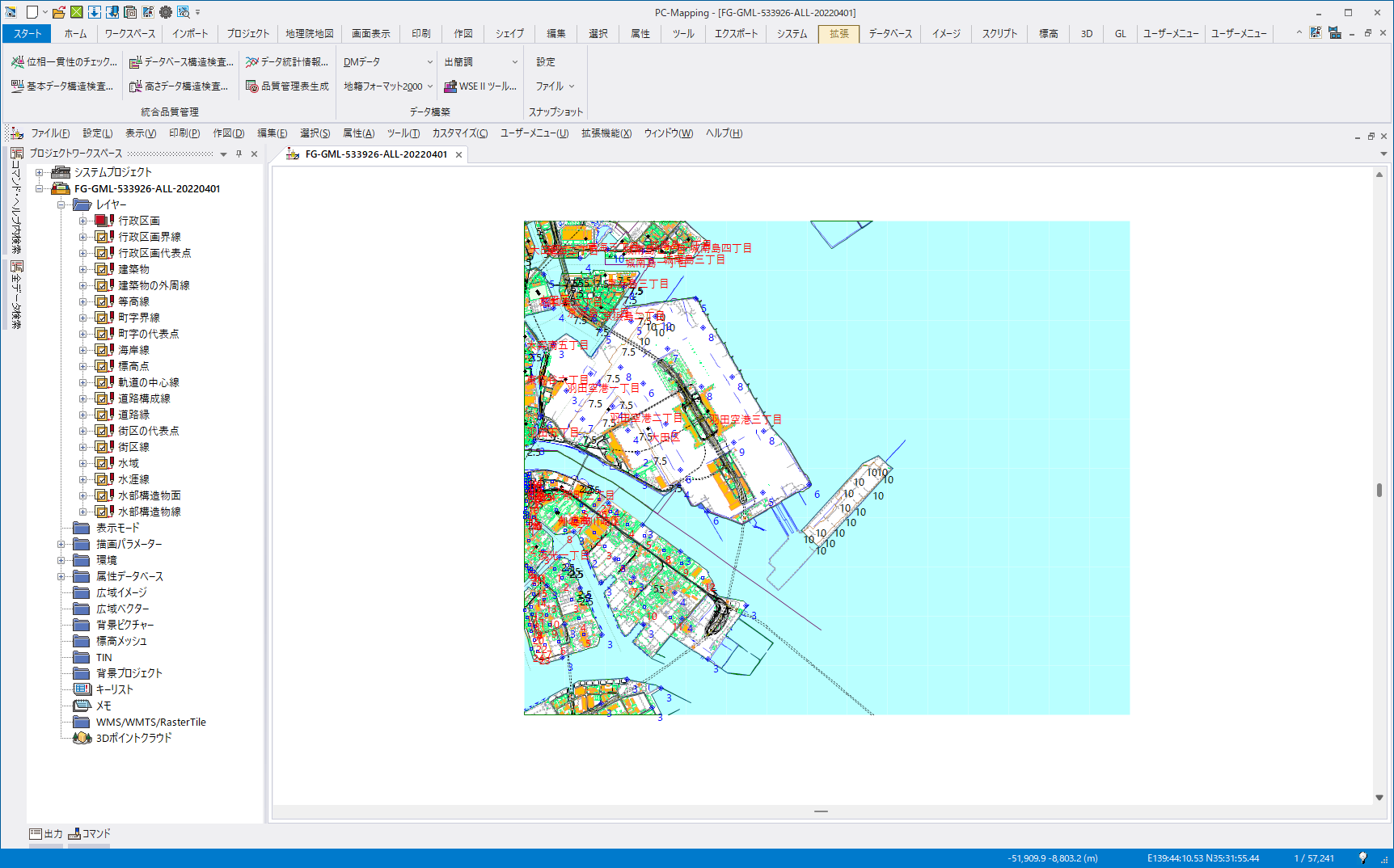
【OK】ボタンをクリックすると、新規にプロジェクトが作成されます。
生成されたプロジェクトは、「クイックアクセスツールバー」の【名前を付けて保存】ボタンで「作業」フォルダーに、「基盤地図情報.pcm」として保存します。
生成されたプロジェクトは、「クイックアクセスツールバー」の【名前を付けて保存】ボタンで「作業」フォルダーに、「基盤地図情報.pcm」として保存します。
3.レイヤーごとに表示を切り替える
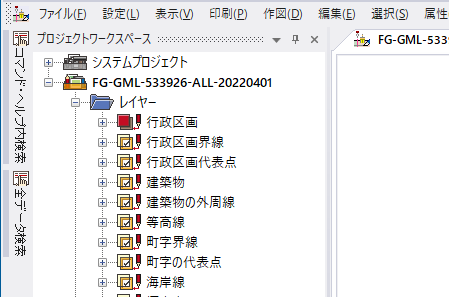
画面左側の「プロジェクトワークスペース」で、レイヤーの表示切替が行えます。
レイヤー名称の左にあるチェックボックスのON/OFFで、表示/非表示が切り替わります。
レイヤー名称の左にあるチェックボックスのON/OFFで、表示/非表示が切り替わります。
4.取り込んだデータの情報を見る
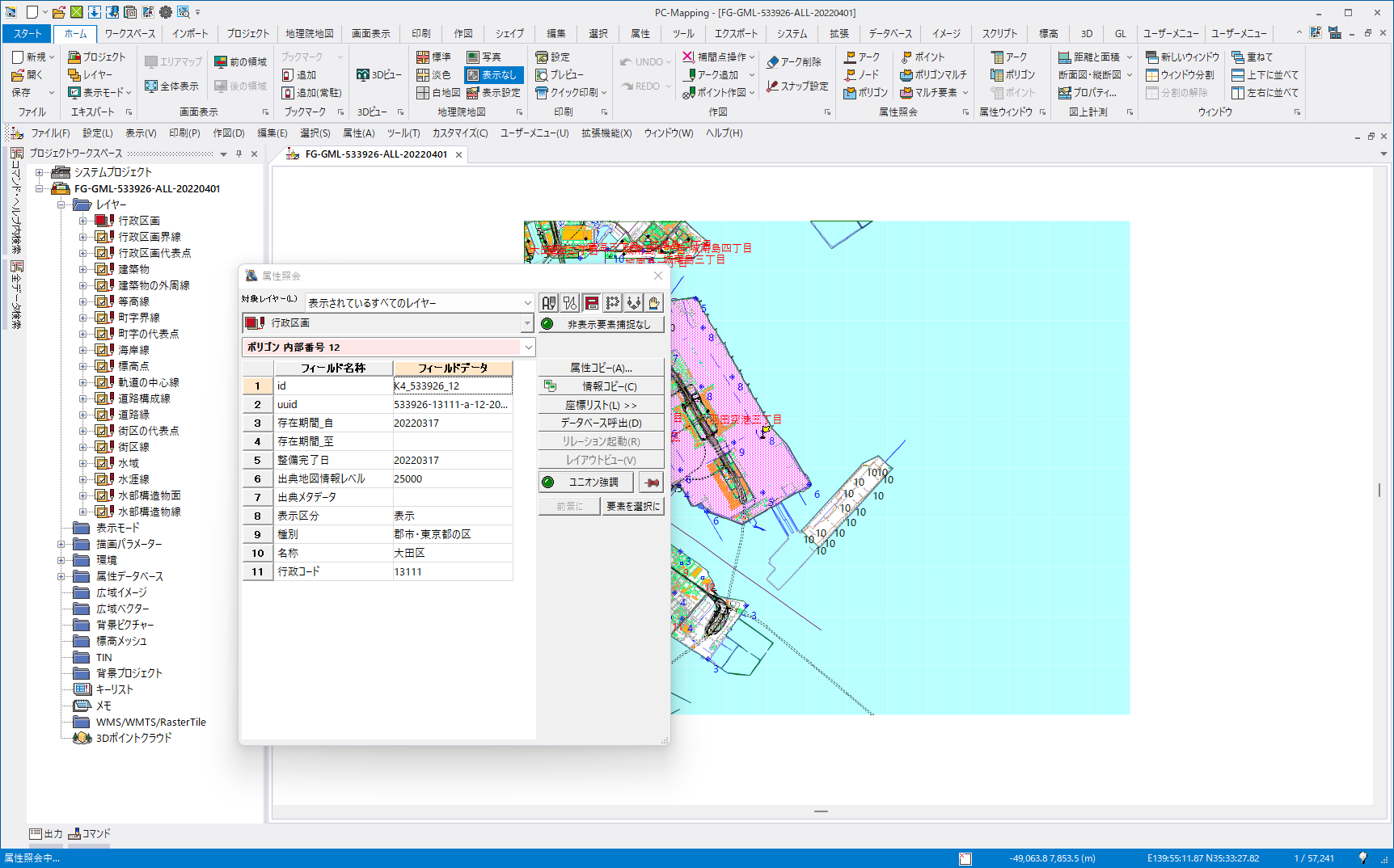
[ホーム]-[属性照会]-[ポリゴン属性照会]で、
陸地の任意の個所をクリックするとポリゴンの属性を確認することができます。
これから読み込むデータでも属性照会でデータを確認してみてください。
陸地の任意の個所をクリックするとポリゴンの属性を確認することができます。
これから読み込むデータでも属性照会でデータを確認してみてください。
クイックアクセスツールバー
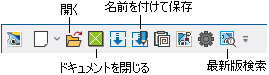
PC-MAPPINGでは、よく利用されるメニューがクイックアクセスツールバーに登録されています。
デフォルトで登録されているメニューだけでなく、カスタマイズにより別のメニューを追加することもできます。
デフォルトで登録されているメニューだけでなく、カスタマイズにより別のメニューを追加することもできます。


